こんなあなたにおすすめ
・Excel VBAでセルをコピーしたい
・Excel VBAでコピーした値をペーストしたい
・Excel VBAでセルをコピー&ペーストしたい
Excelを使っているとかなりの頻度でコピー&ペーストをすると思います。
今回は、Excel VBAでコピー&ペーストする方法について解説します。
セルをコピーしたい
Copyメソッドを使うことで、セルをコピーすることができます。
Rangeで指定したい場合は、以下の通りです。
Sub test1()
Range("A1").Copy
End Sub
Cellsで指定したい場合は、以下の通りです。
Sub test2()
Cells(1, 1).Copy
End Sub
コピーした値をペーストしたい
Pasteメソッドを使うことで、コピーした値を貼り付けることができます。
Sub test3()
Cells(1, 1).Copy 'A1セルをコピーする
Cells(1, 2).PasteSpecial (xlPasteAll) 'B2セルに貼り付ける
End Sub
↓コピーした結果
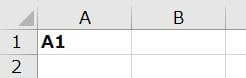
↓貼り付けた結果

↓コピー&ペーストしたときに、コピーモードになってしまう・・・

そんなときは、Application.CutCopyModeをFalseにしてあげましょう。
Sub test4()
Cells(1, 1).Copy
Cells(1, 2).PasteSpecial (xlPasteAll) ' B1
Application.CutCopyMode = False
End Sub
セルをコピー&ペーストしたい
マクロの記録でコピー&ペースト
マクロの記録でコピー&ペーストした場合、以下のようなコードが作成されます。
マクロの記録ってめちゃくちゃ便利ですね。
Sub test5()
Range("A1").Select 'A1セルを選択する
Selection.Copy '選択したセルをコピーする
Range("B2").Select 'B2セルを選択する
ActiveSheet.Paste 'アクティブシートに貼り付ける
End Sub
↓プログラム実行前の状態
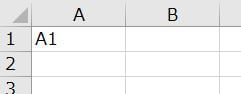
↓プログラム実行結果

Copyメソッドを使う
Copyメソッドを使うことで、指定したセルをコピーし、指定したセルに貼り付けることができます。
基本的な書き方は、以下の通りです。
Object.Copy(Destination)
Destinationは省略可能です。
省略した場合、クリップボードにコピーされます。
Copyメソッドを使ったコードを見ていきましょう。
Sub test6()
'"Sheet1のA1セルの値をコピーし、B2セルに貼り付ける
Worksheets("Sheet1").Range("A1").Copy _
Destination:=Worksheets("Sheet1").Range("B2")
End Sub
上記のコードをもっとスッキリ書くこともできます。
Sub test7()
Range("A1").Copy Range("B2")
End Sub
こちらのコードは、スッキリしていますが、シートが複数あるときなどは、アクティブシートのセルになるため注意しましょう。
まとめ
複数セルのコピー&ペーストについては、下記の記事で解説していますので、ご参照ください。
>>【ExcelVBA】複数セルをコピー&ペーストする方法 Copy & Pasteメソッド
コピー&ペーストの貼り付けスタイルを指定する方法ついては、下記の記事で解説していますので、ご参照ください。
>>【ExcelVBA】クリップボードの値を貼り付ける PasteSpecial
コピー&ペーストの高速化については、下記の記事で解説していますので、ご参照ください。
>>【ExcelVBA】セルをコピー&ペーストする 高速化する方法
Excelで作業効率をアップしたい方は、下記の記事もご参照ください。
>>Excelのショートカット一覧 覚えて作業効率アップ!!
>>Excelで覚えておくべき関数 作業効率アップ間違いなし
オンラインスクール受講者数No.1!
・自宅にいながらオンライン完結で勉強できる
➡スクールへの移動時間を削減するため、効率的に学習可能!
・受講生に1人ずつ現役のプロのパーソナルメンターがつく
➡分からないことがわかるまで徹底的にメンターに質問可能!
・チャットで質問すればすぐに回答が返ってくる
➡レスポンスが速いから、わからないことをその場で解決!
・オリジナルサービスやオリジナルアプリなどの開発までサポート
➡就職、転職のときに役立つポートフォリオを開発可能!
無料で体験できるので、まずはお試し
>>TechAcademyの無料体験はこちら
 ちびのび
ちびのび 


[…] 記事:【ExcelVBA】セルをコピー&ペーストする方法 Copy & Pasteメソッド […]
[…] 【ExcelVBA】セルをコピー&ペーストする方法 Copy & Pasteメソッド […]